移动优盘扫描恢复文件后数据丢失怎么办 U盘扫描修复数据丢失该如何处理
更新时间:2023-05-29 17:01:15作者:xiaoliu
移动优盘扫描恢复文件后数据丢失怎么办,简单易用的移动优盘是我们日常存储和传输数据的重要工具,但在使用过程中,可能会遇到一些问题,比如扫描恢复文件后出现数据丢失,或者使用U盘扫描修复后数据丢失等情况,那么如何解决这些问题呢?本文将为大家介绍几种常见的解决方法。
多数情况下不会丢失,要看具体情况而定:
1、如果U盘损坏的文件的结构,比如文件分配表等软件错误,修复之后,多数情况下不会丢数据的。
2、如果U盘的闪存损坏了,修复的过程,基本上只是屏蔽的过程,在坏块上的文件的数据肯定就丢失了。
解决方法:
1、首先,我们打开360安全卫士,然后点击页面右下角的功能大全。
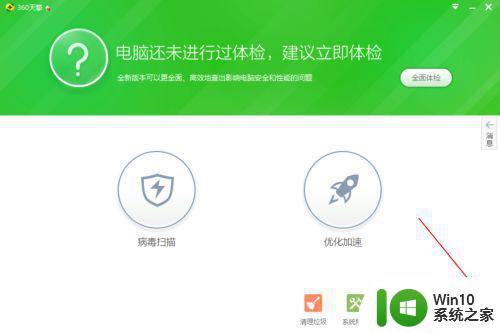
2、打开功能大全页面后,我们点击全部工具。
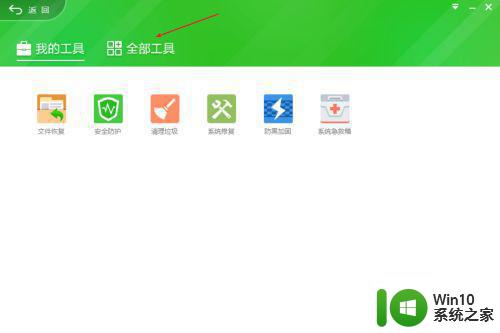
3、打开全部工具后,找到文件恢复,点击将其打开。
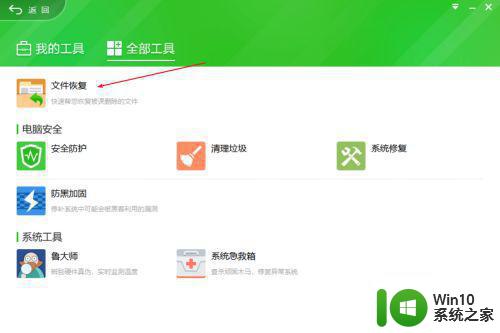
4、打开文件恢复页面后,我们点击左侧的选择驱动器,然后选择自己插入的U盘。
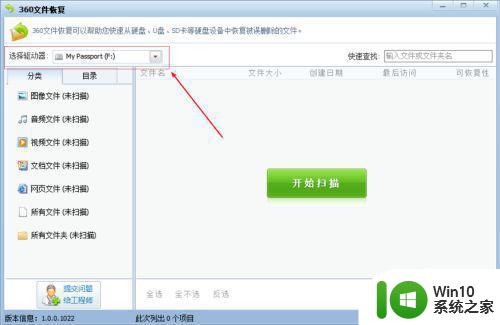
5、选择完U盘后,我们点击开始扫描即可,然后即可找到部分删除的文件了。
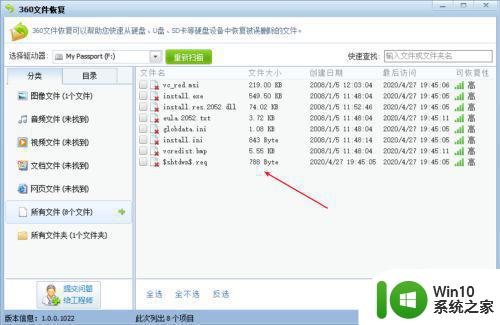
6、我们勾选想要找回的文件,然后点击恢复选中文件即可。
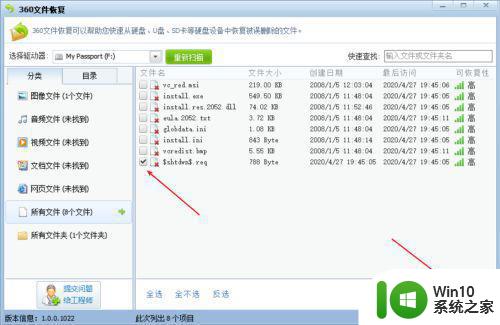
以上是移动优盘扫描后恢复文件后数据丢失的处理方法,如果您的优盘扫描后发现数据丢失,可以按照以上方法进行修复,希望这篇文章能对您有所帮助。
移动优盘扫描恢复文件后数据丢失怎么办 U盘扫描修复数据丢失该如何处理相关教程
- 点了扫描并修复u盘以后文件夹没有了怎么办 扫描修复U盘后文件夹丢失怎么恢复
- U盘扫描修复后文件丢失不见如何找回 U盘文件丢失后如何恢复
- 如何恢复u盘误删文件 u盘数据丢失该如何恢复
- 优盘数据不见找回的方法 优盘数据丢失后如何恢复
- 优盘中毒恢复数据的方法 优盘中毒后怎么找回丢失的数据
- u盘恢复数据的方法 金士顿u盘数据丢失怎么恢复
- U盘在拔出时总出现数据丢失该怎么办 U盘拔出时数据丢失怎么恢复
- 360恢复U盘丢失文件的方法 360 U盘数据恢复软件下载
- 为什么u盘数据会丢失 如何避免u盘数据丢失
- 优盘文件误删后怎么恢复数据 如何在删除优盘资料后恢复丢失的文件
- 电脑插入u盘后自动扫描并修复怎么办 如何解决u盘插入电脑后提示扫描并修复的问题
- 硬盘数据丢失是怎么回事 硬盘数据丢失怎么办
- U盘装机提示Error 15:File Not Found怎么解决 U盘装机Error 15怎么解决
- 无线网络手机能连上电脑连不上怎么办 无线网络手机连接电脑失败怎么解决
- 酷我音乐电脑版怎么取消边听歌变缓存 酷我音乐电脑版取消边听歌功能步骤
- 设置电脑ip提示出现了一个意外怎么解决 电脑IP设置出现意外怎么办
电脑教程推荐
- 1 w8系统运行程序提示msg:xxxx.exe–无法找到入口的解决方法 w8系统无法找到入口程序解决方法
- 2 雷电模拟器游戏中心打不开一直加载中怎么解决 雷电模拟器游戏中心无法打开怎么办
- 3 如何使用disk genius调整分区大小c盘 Disk Genius如何调整C盘分区大小
- 4 清除xp系统操作记录保护隐私安全的方法 如何清除Windows XP系统中的操作记录以保护隐私安全
- 5 u盘需要提供管理员权限才能复制到文件夹怎么办 u盘复制文件夹需要管理员权限
- 6 华硕P8H61-M PLUS主板bios设置u盘启动的步骤图解 华硕P8H61-M PLUS主板bios设置u盘启动方法步骤图解
- 7 无法打开这个应用请与你的系统管理员联系怎么办 应用打不开怎么处理
- 8 华擎主板设置bios的方法 华擎主板bios设置教程
- 9 笔记本无法正常启动您的电脑oxc0000001修复方法 笔记本电脑启动错误oxc0000001解决方法
- 10 U盘盘符不显示时打开U盘的技巧 U盘插入电脑后没反应怎么办
win10系统推荐
- 1 萝卜家园ghost win10 32位安装稳定版下载v2023.12
- 2 电脑公司ghost win10 64位专业免激活版v2023.12
- 3 番茄家园ghost win10 32位旗舰破解版v2023.12
- 4 索尼笔记本ghost win10 64位原版正式版v2023.12
- 5 系统之家ghost win10 64位u盘家庭版v2023.12
- 6 电脑公司ghost win10 64位官方破解版v2023.12
- 7 系统之家windows10 64位原版安装版v2023.12
- 8 深度技术ghost win10 64位极速稳定版v2023.12
- 9 雨林木风ghost win10 64位专业旗舰版v2023.12
- 10 电脑公司ghost win10 32位正式装机版v2023.12